„Boże! Kto może mi pomóc? Usunąłem wideo z iPada, ale wideo jest rejestrowane podczas ceremonii ślubnej mojego przyjaciela. To dla mnie bardzo ważne. Jak odzyskać usunięte wideo z iPada?” - Lucy
Czy często używasz iPada jako głównego aparatu do rejestrowania cudownego lub kluczowego momentu, który warto zachować? Jeśli przypadkowo usuniesz filmy z iPada, ale filmy są dla Ciebie bardzo ważne, co byś zrobił? Martwienie się lub płacz nie są przydatne. Jedynym sposobem jest prawidłowe odzyskanie usuniętych plików wideo.
Jak odzyskać filmy na iPadzie? Odzyskiwanie wideo z iPada zapewni trzy opcje w tym artykule, aby odzyskać usunięte filmy, cofając usuwanie filmów z samego iPada, jeśli nie utworzyłeś kopii zapasowej, odzyskaj usunięte filmy z kopii zapasowej iTunes i kopii zapasowej iCloud. Najpierw bezpłatnie pobierz to oprogramowanie do odzyskiwania wideo z iPada na Windows 10/8/7 / Vista / XP lub Mac OS X i postępuj zgodnie z opisem poniżej, aby uzyskać rozwiązania.
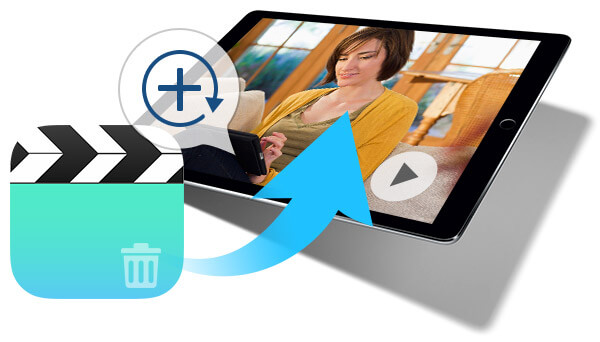
Odzyskaj usunięte filmy na iPadzie
Porada jest taka, że bez względu na to, jakie rozwiązanie wybierzesz, aby odzyskać usunięte filmy na iPadzie, powinieneś ciągle dodawać lub usuwać dane z iPada lub pliku kopii zapasowej iTunes / iCloud.
Jeśli nie masz zwyczaju tworzenia kopii zapasowej wideo z iPada w iTunes lub nie masz czasu na tworzenie kopii zapasowej wideo w iCloud, możesz wybrać to rozwiązanie, aby odzyskać usunięte wideo z iPada, korzystając z poniższego przewodnika.
Krok 1Skanuj dane iPada
Po pobraniu tego oprogramowania do odzyskiwania wideo zainstaluj i uruchom go na komputerze. Podłącz iPada do komputera kablem USB i poczekaj sekundy, aż ten program wykryje iPada. Kliknij „Rozpocznij skanowanie”, aby zeskanować dane iPada.
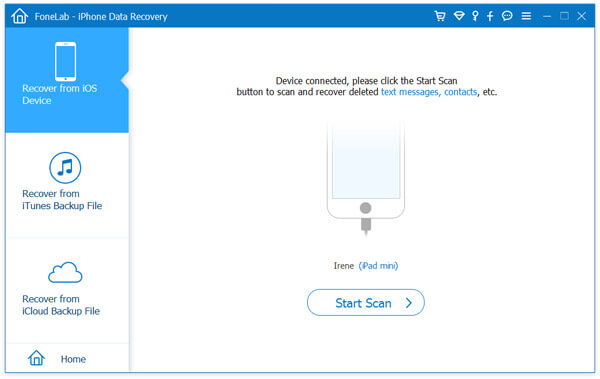
Krok 2Odzyskaj usunięte filmy
Po zeskanowaniu wszystkich danych na iPadzie kliknij „Rolka z aparatu”, aby wyświetlić zrobione zdjęcia i nagrane filmy. Wideo znajduje się na dole listy „Rolka z aparatu”. Wybierz wideo, które chcesz odzyskać, kliknij „Odzyskaj”, aby odzyskać usunięte filmy na PC lub Mac.
Porady:
Wiadomo, że iTunes utworzy kopię zapasową plików multimedialnych (audio i wideo). Więc jeśli robisz wideo zrób kopię zapasową iPada do iTunes, możesz wyodrębnić kopię zapasową iTunes na swoim komputerze, aby uzyskać z niej wideo. Możesz po prostu wyeksportować usunięte wideo z pliku kopii zapasowej na komputer i nie trzeba przywracać kopii zapasowej w iTunes, usuwając istniejące pliki wideo na iPadzie.
Krok 1Zeskanuj kopię zapasową iTunes
W interfejsie tej aplikacji kliknij „Odzyskaj z pliku kopii zapasowej iTunes”, aby wybrać kopię zapasową iPada, w której chcesz zsynchronizować dane iPada, kliknij ją> „Rozpocznij skanowanie”, aby rozpocząć proces skanowania.

Krok 2Przywróć usunięte wideo z iPada w iTunes
Po zakończeniu procesu skanowania kliknij „Rolka z aparatu”. Zaznacz wideo, które chcesz odzyskać, i kliknij przycisk „Odzyskaj”. Po zakończeniu kliknij przycisk „Otwórz”, aby znaleźć wyeksportowany plik wideo.
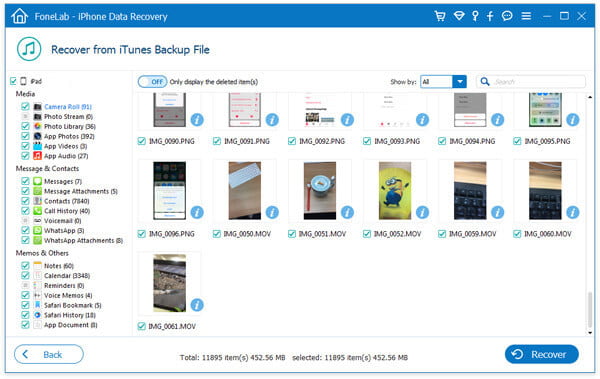
Jeśli nie utworzono kopii zapasowej iTunes lub twoja kopia zapasowa iTunes zniknęła po awarii komputera, możesz zwrócić się o pomoc do iCloud, jeśli utworzyłeś kopię zapasową filmów z iPada na iCloud za pomocą sieci WLAN. Nadal to oprogramowanie do przywracania wideo pomoże Ci znaleźć usunięte filmy na iPadzie z kopii zapasowej iCloud.
Krok 1Skanuj filmy na iCloud
Po uruchomieniu tej aplikacji na komputerze kliknij „Odzyskaj z pliku kopii zapasowej iCloud”, zaloguj się do swojego konta iCloud za pomocą swojego Apple ID. Pobierz najnowszą kopię zapasową iCloud, wybierz „Media”> „Dalej”, aby rozpocząć skanowanie pliku kopii zapasowej iCloud na iPadzie.

Krok 2Przywróć filmy z iPada
Po zakończeniu skanowania zobaczysz kopię zapasową zdjęć na iCloud. Kliknij „Rolka z aparatu”, aby znaleźć usunięte filmy na iPadzie. Wybierz wideo, które chcesz przywrócić, kliknij przycisk „Odzyskaj” w prawym dolnym rogu, aby pobrać i zapisać usunięte wideo z iPada na komputerze.
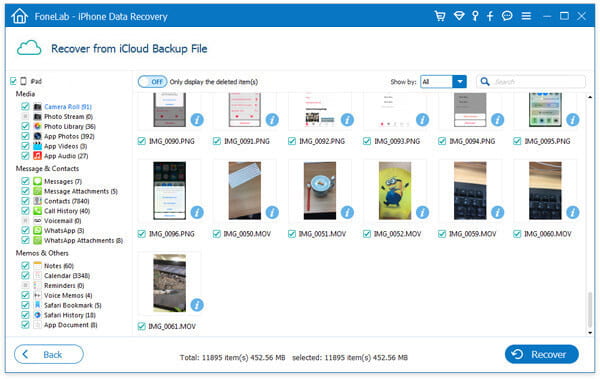
Wyodrębnianie filmów z iCloud w ten sposób umożliwia również zapisywanie filmów na komputerze zamiast zastępowania istniejących filmów na iPadzie. Ponadto możesz przywracać inne dane z innych urządzeń iOS, takie jak przywracanie utraconych / usuniętych kontaktów z iPhone'a, odzyskiwanie usuniętych wiadomości iMessages z iPada oraz odzyskiwanie kopii zapasowej iPoda itp.
Powyższe trzy rozwiązania pochodzą z trzech trybów odzyskiwania iPada Video Recovery. Ta przywrócona aplikacja wideo jest wystarczająco silna, aby pomóc Ci odzyskać usunięte filmy na iPadzie, bez względu na to, czy masz pod ręką iPada, czy też nie masz ani nie masz pliku kopii zapasowej iPada.